iPhoneのパスワードを忘れて開けない時にロックを解除する対応策
今回は、iPhoneのパスワードを忘れて開けない時にロックを解除する対応策をご紹介します!
iPhoneは利用者のプライバシーを保護するために、デバイスを再起動する際、またはシステム更新する際にはパスワードを入力しないと画面ロック開けません。そのため、iPhoneのパスワードを忘れると非常に面倒なことです。今回は、iPhoneのパスワードを忘れた場合に必ずロックを解除する対応策についてご紹介します!
iPhoneのパスワードを忘れて開けない場合必ずロックを解除する対応策
「iPhone6のパスワードを忘れてしまいもう開けなくなってしまいました。どうすればいいのか?」知恵袋にはこのような問題がよくあります。iPhoneは利用者のプライバシーを保護するために、デバイスを再起動する際、またはシステム更新する際にはパスワードを入力しないと画面ロック開けません。しかも何回以上間違ったパスワードを入力したら、画面が自動的にロックされて、待つ時間もどんどん長くなります。そのため、iPhoneのパスワードを忘れると非常に面倒なことです。今回は、iPhoneのパスワードを忘れた場合に必ずロックを解除する対応策についてご紹介します!
iPhoneを初期化するとは
今の段階に、iPhoneのパスワードを忘れると画面ロックを解除するのはデバイスを初期化するしかありません。初期化するとは該当デバイスに含まれるデータをすべて消去して、工場出荷状態に戻す作業ですから、バックアップをしてなかった場合はご注意ください。。iCloud/iTunesバックアップがあれば、データや設定をバックアップから復元できます。
パスワードを10回間違って入力することでロックを解除する
iPhoneの保護機能とは、パスワードをを10回間違って入力したら、自動的に該当デバイスを初期化します。しかしながら、何度も間違って入力すると待つ時間がどんどん長くなります。6回失敗すると1分、7回失敗すると5分、8回失敗すると15分、また9回以上失敗すると、60分を入力できなくなります。10回目になると、工場出荷状態に戻ります。時間がかかりますがロックを解除する方法の一つです。
「iPhoneを探す」を通してロックを解除する
もし「iPhoneを探す」がオンになっている場合は、他のIOSデバイスで初期化することができます。手順が以下の通りです。
Step1:iPadまたは他のiosデバイスで、「iPhoneを探す」を開いて、Apple IDで登録します。
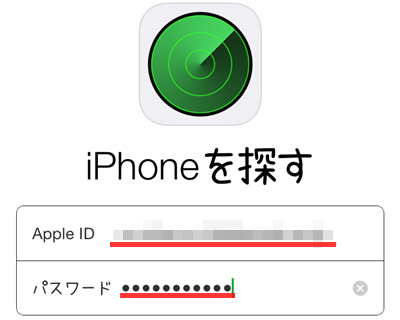
step2:「アクション」をタッチします。
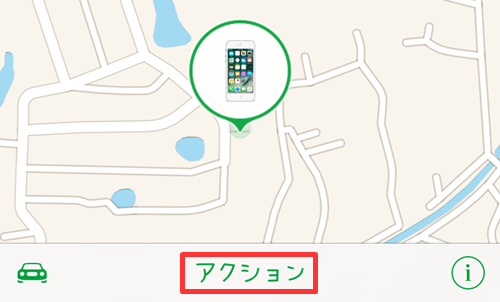
step3:「iPhoneを消去」をタップします。
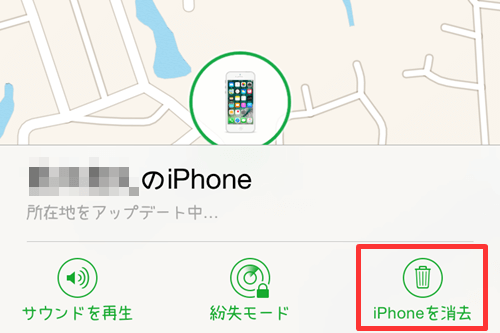
step4:すると、ロックされたiPhoneが初期化されますので、しばらくを待ってから、ロックを解除できます。
iTunesを通してロックを解除する
お手元にパソコンがあれば、パソコンを使ってiTunes経由でiPhoneを初期化することができます。以下の手順でご案内します。
Step1:iPhoneをUSBケーブルでパソコンと接続します。
Step2:パソコンでiTunesを起動して、Apple IDで登録します。
Step3:iTunesで該当デバイスアイコンを選択し、「iPhoneを復元する」ボタンをクリックします。

iPhoneのパスコードを解除する小ワ -2-2
Step4:「お使いのiPhoneを工場出荷時の設定の戻してもよろしいですか?」との画面が表示されますので、「復元」ボタンをクリックします。
Step5:復元が完了するまでしばらくお待ちください。完了するとiPhone画面のロックを解除できます。
iCloudでiPhoneを初期化する
他のデバイスでiCloud.com経由でもiPhone画面ロックを解除できます!(「iPhoneを探す」がオンになっている場合のみ)
step1:お手元の端末からiCloud.comにアクセスし、Apple IDで登録します。
step2:「iPhoneを探す」をクリックして、もう一度Apple IDのパスワードを入力します。
step3:「すべてのデバイス」を選択し、該当のiPhoneを選択します。
step4:「iPhoneを消去」ボタンを選択します。
step5:すると、iPhoneが自動的に初期化されますので、画面ロックを解除できます!
専用ツールで画面ロックを解除する
専用ツールでiPhoneを初期化するのはより安全かつ効率的に画面ロックを解除できます。なので、「AnyUnlock」というソフトを皆さんにご紹介します!
「AnyUnlock」はお使いのiPhone/iPad/iPod touchを様々なロックから安全かつ快適に解除できるソフトです。使い方も簡単で、初心者でもシンプルでiPhone画面ロックを解除できますので、以下の手順でお試してください!
step1:AnyUnlockをダウンロードして起動し、「画面ロックを解除」を選択してください。

「画面ロックを解除」をクリック
step2:「開始」ボタンをクリックし、デバイスのモデルを選択し、USBケーブルでiPhoneをPCに接続します。
step3:デバイスが認識されない場合は、下の画面に従って、デバイスをリカバリーモードにしてください。

リカバリーモードに入る
step4:「ダウンロード」ボタンをクリックし、ロック解除に必要なファームウェアをダウンロードします。

「ダウンロード」ボタンをクリック
step5:すると、「今すぐ解除」ボタンをクリックし、AnyUnlock は自動的に画面ロックを解除します。
step6:プロセスが完了すると、ソフトでは「ロック画面が正常に解除されました」という画面が表示されます。「完了」ボタンをクリックします。

画面ロックを正常に解除
とても簡単でしょう。今すぐ体験してみましょう!
まとめ
iPhoneのパスワードを忘れると、画面を開けなくてすごく面倒なことです。今回はパスワードを忘れた場合iPhoneを開ける方法をいくつかをご紹介しましたが、やはり「AnyUnlock」で初期化するのは一番安全かつ簡単です!今すぐダウンロードして、やってみませんか?

